El full de càlcul és un programari d'ordinador que permet fer operacions amb
dades numèriques que s'actualitzaran automàticament si es canvien les dades.
En aquesta
pràctica repassarem les quatre idees fonamentals necessàries per utilitzar el full de
càlcul OpenOffice Calc.
1. L'entorn de treball d’un full de càlcul.
1.1.Files,
columnes i cel·les
La
informació amb què es vol treballar es presenta en la pantalla de l'ordinador
organitzada en files i columnes, formant-se així un engraellat de
rectangles, cadascun dels quals rep el nom de cel·la.
Les
columnes es designen amb lletres: A, B, C, D, ...
Les files
es representen mitjançant nombres: 1, 2, 3, 4, ...
Les
cel·les s'indiquen amb una lletra i un nombre, que indiquen, respectivament, la columna i
la fila que determinen la cel·la. Per exemple, la cel·la C5 és la intersecció de la
columna C amb la fila 5. L’expressió C5 es diu que és la referència de la cel·la.
També es pot dir que són les coordenades de la cel·la.
Pots visionar
la següent animació on es mostren aquests conceptes.
1.2. Els rangs
A vegades
haurem de fer operacions aplicades a tot un conjunt de cel·les que formen un rectangle.
Aquest conjunt de cel·les s’anomena rang. Els rangs es representen
mitjançant la indicació de la cel·la superior esquerra i la de la cel·la inferior
dreta separades amb el signe de dos punts (:). Per exemple, la figura següent mostra el
rang C5:D9.
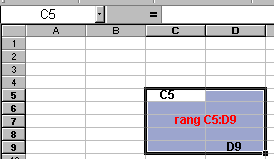
1.3. Els
llibres i els fulls.
El programa OpenOffic
Calc treballa amb fitxers que anomena llibres. Quan entres en el programa apareix
un llibre en blanc i pots obrir qualsevol altre llibre que tinguis guardat. Un llibre
està format per diferents fulls, cadascun dels quals es mostra en una pantalla.
Per canviar de full cal clicar sobre la pestanya corresponent que estan a la part inferior
esquerra del llibre. Pots veure-ho en la següent animació:
 |
Entra dins del programa OpenOffice Calc i
comprova tot el que fins ara hem explicat: Llibre, fulls, files, columnes, cel·les, rangs |
2. L’entrada de text.
A qualsevol
de les cel·les pots escriure text. Per «entrar» a una cel·la cal que hi facis clic i
llavors, quan estigui envoltada per un marc negre, ja estàs a punt d'escriure-hi. Diem
que la cel·la està seleccionada. Si el text és molt llarg es posarà per
sobre de les cel·les del costat però està dins de la cel·la on has
començat a escriure. Amb la barra d’eines de Format pots canviar la
presentació del text (tipus de lletra, negreta, cursiva):

 |
En el full de càlcul que tens obert escriu a partir de la
cel·la B3 l’informació següent, respectant el format. Pots estrènyer les
columnes B, C i D. |
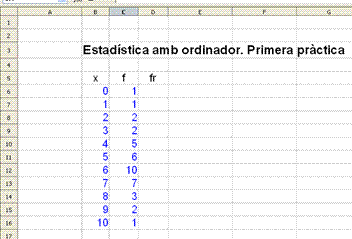
3. Entrada de fórmules.
Hi vàries
possibilitats de fórmules. Per entrar una fórmula cal: seleccionar la cel·la on
la vols entrar, escriure el signe = , i escriure la fórmula. Per practicar-ho en el full
de càlcul que tens obert, anem a escriure'n unes quantes:
 |
1)
En el full de càlcul que tens obert escriu les fórmules dels exemples següents per
comprovar com funcionen.
• Operacions amb números.
Exemples: 4 + 5 , 12 * 6 , 120 / 3
Recorda a posar l'igual a davant! La primera per exemple seria: = 4+5
• Operacions amb noms de cel·les. En aquest cas la operació es farà
agafant el contingut de cada cel·la. Exemples: B8 + C8 , B9 *
C12, B14 / C2
• Operacions amb números i noms de cel·les. Es combinen els números amb
els valors de les cel·les. Exemples: 3* B8 + C8 , 3*(B9 * C12) , (B8 + 5*C8)
/ 2
• Funcions. El full de càlcul té una sèrie de “fórmules
internes” que fan càlculs amb els nombres que s’indiquen . Cal escriure el
nom de la funció i la cel·la o rang sobre on ha de calcular. Exemples:
ARRELQ (144)
Calcula l’arrel quadrada d’un
número (en aquest cas de 144, i dóna 12)
SUMA (C6:C16)
Fa la suma de tots els números que hi ha en el rang indicat dins del parèntesi.
MCM(C10;C11;C12) Calcula el mínim comú múltiple dels
números indicats dins dels parèntesis. En aquest cas, els valors de les cel·les.
2) En el full de càlcul,
calcula totes les freqüències relatives a la columna D de títol fr. Prèviament, has de
calcular la suma de totes les freqüències; la pots calcular a la casella C17. Finalment
en la cel·la D17 suma totes les freqüències relatives, si ho has fet bé et donarà 1
de resultat. Recordes per què?
3) En el full de càlcul,
calcula els dos primers productes de x·f (escriu el títol en la cel·la E5),
col·locant-los en la columna E i a la fila corresponent per cada x i f. De moment només
fer-ho per x = 0 i x = 1. |
|
|
4. Còpia de fórmules.
Com en
qualsevol programa, en un full de càlcul es pot copiar i enganxar informació d’una
casella a una altra. Primer cal seleccionar la cel·la i després fer servir qualsevol del
mètodes habituals:
• Combinació de tecles: Ctrl + C , per copiar.
Ctrl + V , per enganxar.
• Polsant el botó dret del ratolí, apareix un menú amb les opcions
(s’anomena Menú contextual), entre altres, de Copiar i Pegar
• Polsant sobre el menú Editar en la barra del menú principal del
programa també apareixen les mateixes opcions de Copiar i Pegar
Quan copiem
fórmules passa un fet destacable: les fórmules no es copien de forma exacta sinó que
les coordenades de les cel·les que hi ha a la fórmula canvien de manera ordenada.
Exemple:
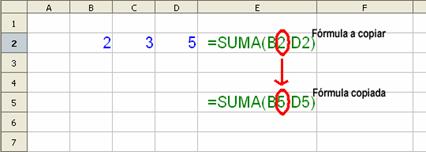
Aquest canvi
es fa segons la distància que hi ha entre la cel·la original (on hi ha la fórmula que
volem copiar) i la cel·la final (on volem col·locar la còpia). Així si copiem la
informació en vertical (de dalt a baix) la coordenada que indica la fila augmenta tantes
unitats com la distància hi ha entre la cel·la original i la cel·la final. El mateix
passa si fem un moviment en horitzontal canviant, en aquest cas la coordenada que indica
la columna.
 |
En el full, copia la fórmula que has escrit en
l’exercici anterior que t’ha servit per calcular el producte x·f en
altres cel·les. Copia-la a vàries cel·les situades a sota de l’original i fixat
com canvien les fórmules. Per què creus que és útil aquest fet que canviïn les
coordenades de la cel·la ? |
5. Còpia múltiple de fórmules
Hi ha una forma molt ràpida de copiar la fórmula d’una cel·la
a moltes altres amb una sola operació. Es fa de la següent manera.
Una vegada has copiat la fórmula a la memòria de l’ordinador,
t’has de col·locar al vèrtex inferior dret de la cel·la que tens seleccionada,
llavors el cursor agafarà la forma de creu  . En aquest moment cal
seleccionar, polsant el botó esquerra del ratolí i arrossegant, totes les cel·les on es
vol enganxar la fórmula. Deixes anar el botó i la còpia queda feta. . En aquest moment cal
seleccionar, polsant el botó esquerra del ratolí i arrossegant, totes les cel·les on es
vol enganxar la fórmula. Deixes anar el botó i la còpia queda feta.
 |
 |
En el full, copia la fórmula
de l’exercici anterior a vàries cel·les a la vegada fent servir aquesta tècnica. |
6. Referències absolutes.
 |
En el full, copia i enganxa la fórmula que has fet servir
per calcular la freqüència relativa, a totes les cel·les de la columna corresponent. No
funcionarà. Per què? |
Si volem que
les coordenades que hi ha a una fórmula no canviïn, aquesta manera de copiar les
fórmules no ens interessarà.
Hi ha una
manera per aconseguir que les coordenades d’una fórmula no canviïn: cal posar el
signe $ davant la coordenada (o coordenades) que no volem que canviïn.
Per exemple
en les coordenades (B$3;D2) el número 3 no canviarà mai. En les coordenades ($B$3;$D$2)
no en variarà cap.
Aquestes
coordenades que no varien s’anomenen coordenades (o referències) absolutes.
 |
Fent servir les coordenades absolutes calcula totes les
freqüències relatives copiant i enganxant la primera fórmula que vas fer servir en els
exercicis anteriors. |
6. Explica la feina que has fet.
Has de crear
un document de text on aniràs fent un informe-resum d’aquestes pràctiques a mesura
que les vagis fent. El pots crear dels del mateix programa OpenOffice Calc al
menú Archivo / Nuevo / Documento de texto. Aquest document de text es
crea dins d’un altre programa del mateix grup OpenOffice, és el
programa OpenOffice Write que serveix per escriure i crear
documents. Fes el següent:
 |
1. Escriu el títol del teu informe, al principi
del document (alguna cosa com. PRÀCTIQUES D’ ESTADÍSTICA AMB ORDINADOR ) amb un tipus i grandària de lletra adequats per a un títol. |
2. Escriu un subtítol per explicar aquesta pràctica (alguna cosa com. Pràctica 1: Com funciona un full de
càlcul).
 3. Enganxa-hi una còpia de la part del full de càlcul on has fet les
operacions en aquesta pràctica. Abans de copiar-lo ha de dibuixar-hi les línies de les
cel·les ja que les que es veuen en el full de càlcul només serveixen com a
referència en el full de càlcul però no estan realment creades (quan ho enganxessis en
el document del Write les línees no apareixerien). Per fer-ho, has
seleccionar la zona del full de càlcul que vols quadricular, anant al menú Format /
Cel·les / Vores. 3. Enganxa-hi una còpia de la part del full de càlcul on has fet les
operacions en aquesta pràctica. Abans de copiar-lo ha de dibuixar-hi les línies de les
cel·les ja que les que es veuen en el full de càlcul només serveixen com a
referència en el full de càlcul però no estan realment creades (quan ho enganxessis en
el document del Write les línees no apareixerien). Per fer-ho, has
seleccionar la zona del full de càlcul que vols quadricular, anant al menú Format /
Cel·les / Vores.
En aquest quadre de diàleg has de prémer el botó que tens reproduït al
marge i totes les altres característiques les deixes tal com estan. Prem D’acord.
Ara ja pots seleccionar tota la part del full de càlcul a copiar, la copies a
la memòria de l’ordinador ( tecles Ctrl C ), vas al document del Write
i ho enganxes ( tecles Ctrl V ).
4. Fes una explicació del full de càlcul copìat..
5. Desa aquest document en la teva carpeta personal, donant-li el nom InformePractiquesNomTeu.odt.
Desa també el full de càlcul que has creat en aquesta pràctica, el pots
anomenar FullCalculPractica1 NomTeu.ods
|